Вопросы:Сетевые настройки ОС linux Astra SE
Материал из Юпитер-8
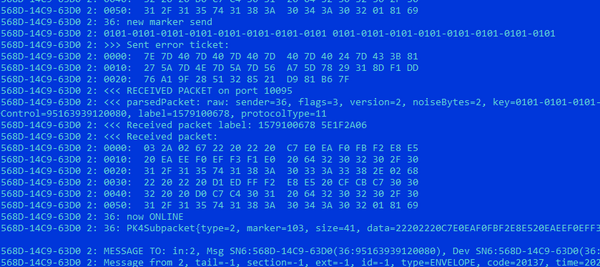
Один из основных вопросов - настройка сети. Для компьютеров с сервером КРОС рекомендуется использовать статическую адресацию. Если при настройке не указан "Метод", то в этом случае может возникнуть ситуация когда сеть на компьютере работает, пакеты от приборов приходят, но сервер не может отправить пакеты обратно. Понять это можно просмотрев логи сервера в лог-файле "smpo-rc-UdpPK4Jupiter.log" появляется сообщение "Sent error ticket"
Изменение сетевых настроек в Network Manager
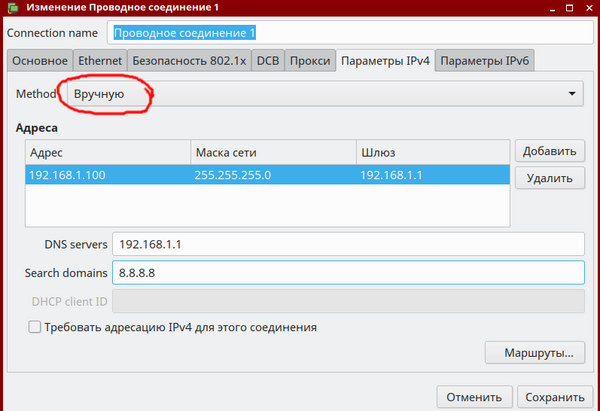
Для изменения сетевого соединения необходимо войти в настройки сети. Для этого необходимо нажать правую кнопку "мыши" на иконке сетевого соединения в трее и из всплывающего меню выбрать "Изменить соединения..."
В открывшемся окне настроек выбрать сеть и нажать на пиктограмму шестеренки, находящуюся внизу активного окна. В карточке сетевого соединения необходимо выбрать вкладку "Параметры IPv4". Выбрать "Метод" - "Вручную". Добавить в таблицу "Адреса" адрес, маску и шлюз компьютера, которые будут использоваться в существующей сети.
Однако, так же можно использовать "Метод" - "Автоматический(DHCP)". При этом настоятельно рекомендуется зарезервировать, полученный компьютером IP-адрес, на сервере DHCP, чтобы избежать подмену адреса. Резервирование производится по MAC-адресу сетевой карты - это индивидуальный номер, который есть у всех сетевых устройств и у каждого устройства он индивидуален. Данная процедура позволит избежать вероятность смены адреса и исключит необходимость изменения настроек перенаправления портов на маршрутизаторе.
После выполненных настроек, для проверки принятых изменений, необходимо перезагрузить компьютер.
Настройка сети из командной строки
Для того, чтобы настройки сети были применены сразу, можно воспользоваться возможностью изменения настроек из командной строки. Для этого необходимо:
1. Открыть "Terminal Fly": "Пуск"->"Системные"->"Terminal Fly"
2. Выполнить: sudo su
3. Чтобы узнать, какое наименование в вашей ОС имеет сетевой интерфейс, набираем команду: nmcli dev status
На экране появится информация, где в столбце "DEVICE" будет показано наименование сетевой карты, например eth0.
4. Для того, чтобы задать IP-адрес вручную, необходимо выполнить команду: nmcli dev mod eth0 ipv4.addresses 192.168.2.20/24,
где eth0 наименование сетевого интерфейса в вашей ОС
192.168.2.20 - IP-адрес компьютера в Вашей локальной сети
/24 - маска сети, соответствует 255.255.255.0, /16 - соответствует 255.255.0.0
Таблица соответствий расположена здесь.
5. Теперь необходимо указать какой шлюз будет использоваться: nmcli dev mod eth0 ipv4.gateway 192.168.2.1
Необходимо указать IP-адрес маршрутизатора в Вашей сети
6. Далее указываем какие DNS сервера мы будем использовать: nmcli dev mod enps03 ipv4.dns “192.168.2.1,8.8.8.8”
Обычно указывается адрес маршрутизатора и какой-нибудь внешний сервер.
7. Необходимо указать системе, что настройки сети выставляются "вручную": nmcli dev mod eth0 ipv4.method manual
8. Сохраняем изменения: nmcli dev up eth0
9. Для проверки настроек можно выполнить команду: ip addr eth0